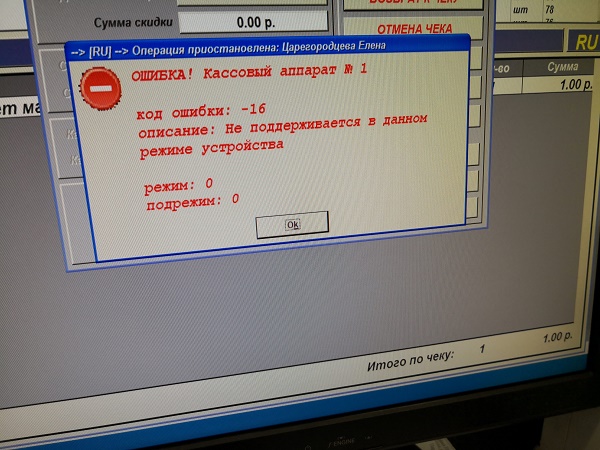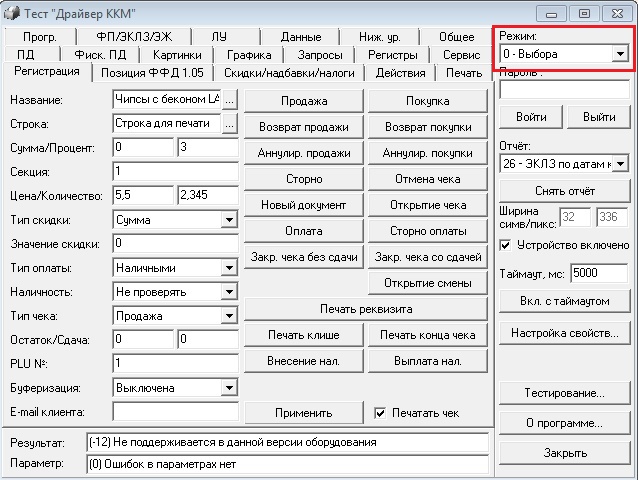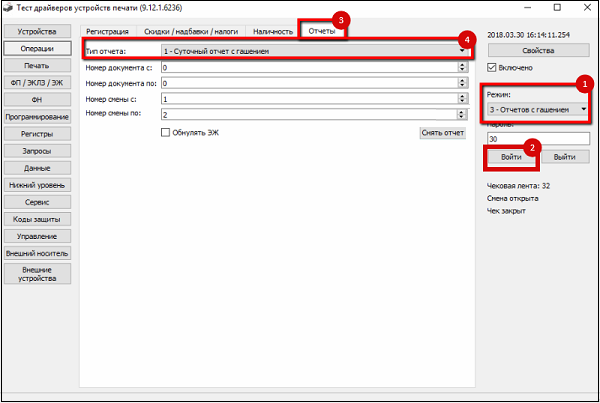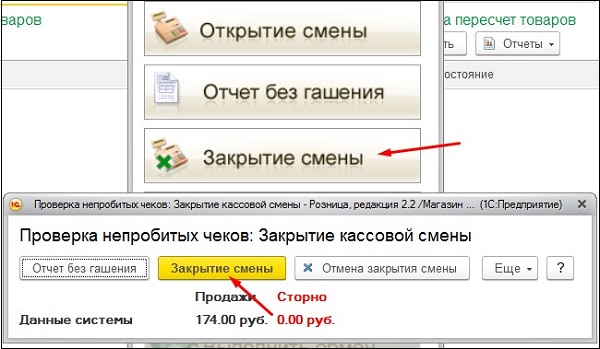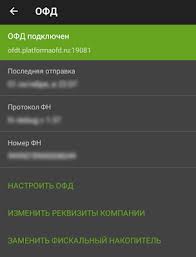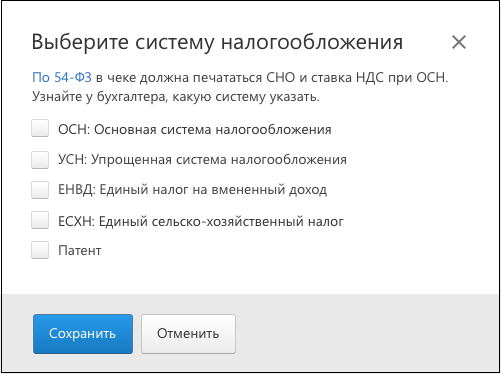Решение проблем
Идет поиск…
Ничего не найдено. Попробуйте изменить поиск
123123
Ошибка «(-16) Не поддерживается в данном режиме»
Чтобы устранить ошибку:
- Перезагрузите кассу:
- Если у Вас модель Эвотор 7.2:
- Отключите тумблер в нижней части смарт-терминала
- Дождитесь выключения Эвотора
- Включите Эвотор тумблером в нижней части
- Выключите Эвотор
- Отключите блок питания
- Подождите не менее пяти секунд
- Подключите блок питания
- Включите Эвотор
- Зажмите кнопку выключения до появления меню «Отключить питание» и «Перезагрузить»
- Нажмите «Перезагрузить»
Чтобы проверить, что проблема устранена, проведите продажу.
Если проблема не устранена:
- Создайте резервную копию, раздел Ещё → Резервное копирование»;
- Извлеките аккумуляторы на 2 минуты, а затем установите их обратно (на моделях СТ5 / СТ7.3 / СТ10);
- Введите дату и время в разделе Настройки → Обслуживание кассы → Дополнительные операции → Установка даты и времени;
- Закройте смену либо выполните Общее гашение в разделе Настройки → Обслуживание кассы → Дополнительные операции → Общее гашение);
- Выполните технологическое обнуление в разделе Настройки → Обслуживание кассы → Дополнительные операции → Технологическое обнуление.
Чтобы проверить, что проблема устранена, проведите продажу.
Обратите внимание, что при продаже может возникнуть расхождение даты и времени. Чтобы его устранить, введите дату и время в разделе Настройки → Обслуживание кассы → Дополнительные операции → Установка даты и времени.
11 апреля 2022
Ошибка при работе с кассой 16 возникает вместе с текстом «Не поддерживается в данном режиме устройства». Касса может выдавать ее по разным причинам: закончилась чековая лента или «отвалился» ОФД. Рассказываем, что делать с ошибкой 16 на кассе Эвотор.
Содержание
Почему возникает ошибка при работе с кассой 16
Сообщение на Эвотор «Не поддерживается в данном режиме устройства» возникает, когда касса не может перейти из одного режима в другой, то есть не может распечатать чек, передать данные в ОФД и т. д.
Причины ошибки 16 на Эвотор
- Закончилась чековая лента
- Отвалилось соединение кассы и ОФД
- Сбилась дата и время
- Сбой в кассе
Можно не вникать в причины. Мы разберемся!
Оставьте заявку или позвоните сами8 (800) 700 40 85
Как решить ошибку при работе с кассой 16
- Проверьте чековую ленту
- Проверьте, что касса видит ОФД
- Проверьте, что тариф ОФД оплачен (возможно, срок предоставления услуг истек)
- Проверьте соединение кассы с Интернетом
- Перезагрузите кассу
- Проверьте, что на кассе установлена правильная дата и время
Главное меню → Настройки → ОФД
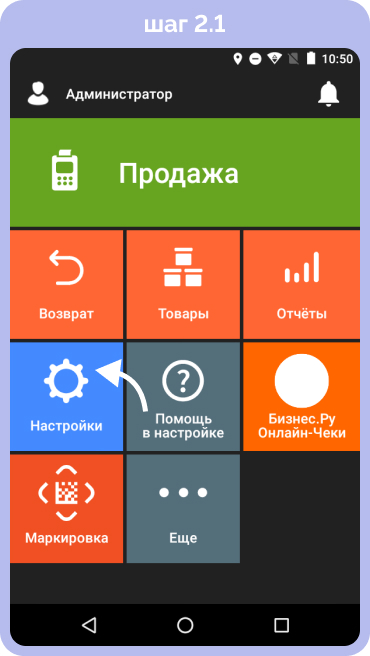
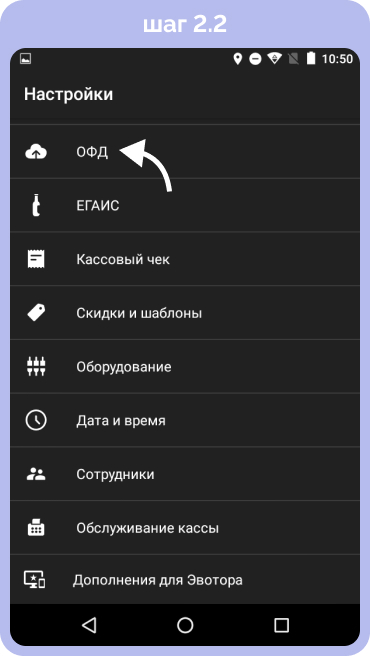
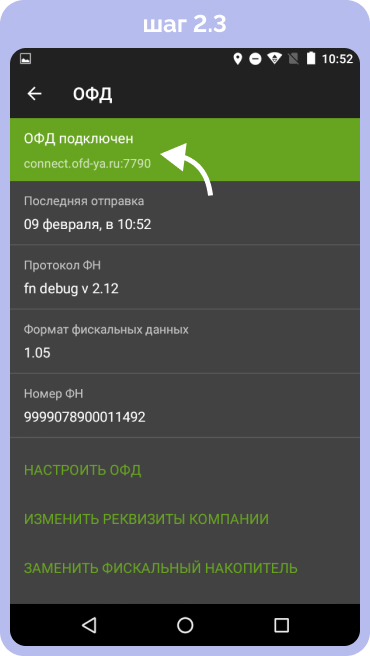
Если ОФД не определяется
Если это не устранило ошибку, обратитесь в техническую поддержку Эвотор.
Главное меню → Настройки → Дата и время
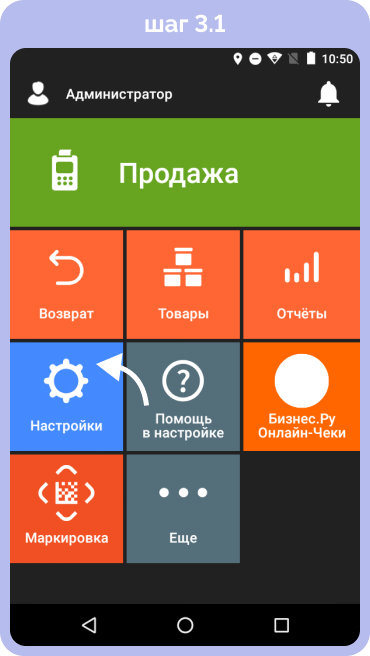
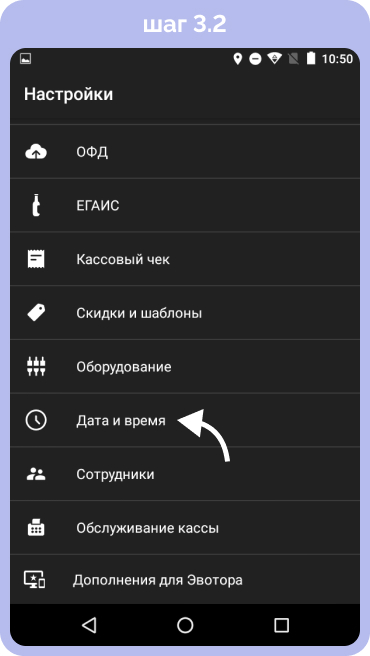
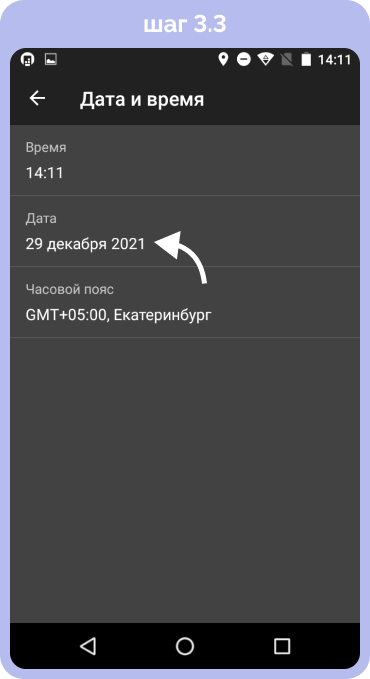
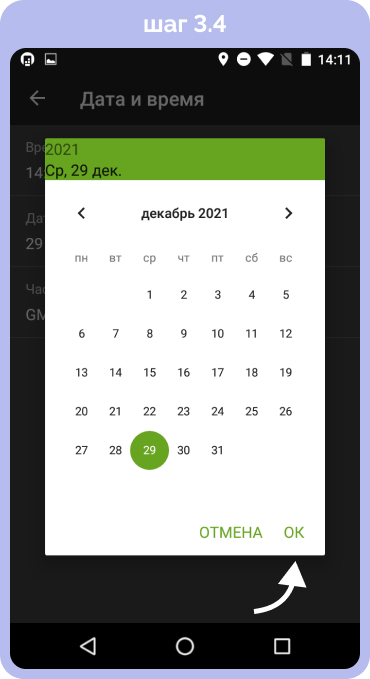
Если время сбилось, установите правильное.
Если все эти действия не помогают решить ошибку 16 на Эвотор, то необходимо:
- Закрыть смену
- Сделать технологическое обнуление
- Проверить, подтягивается ли ОФД
- Еще раз проверьте дату и время
- Выберите СНО по умолчанию
- Пробейте тестовую продажу
Главное меню → Отчет → Кассовый отчет → Закрыть смену
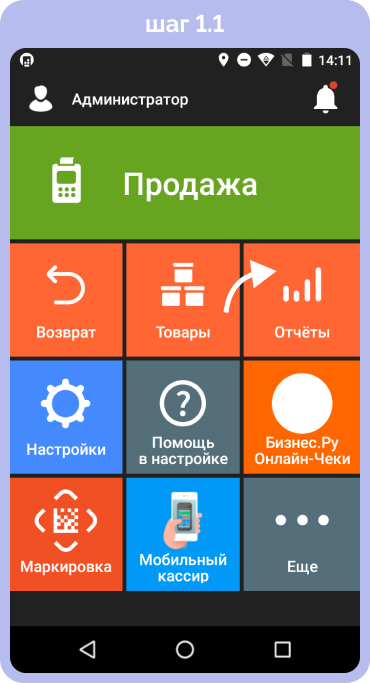
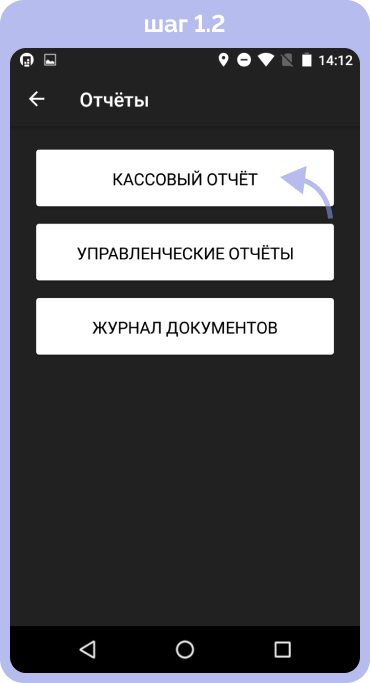
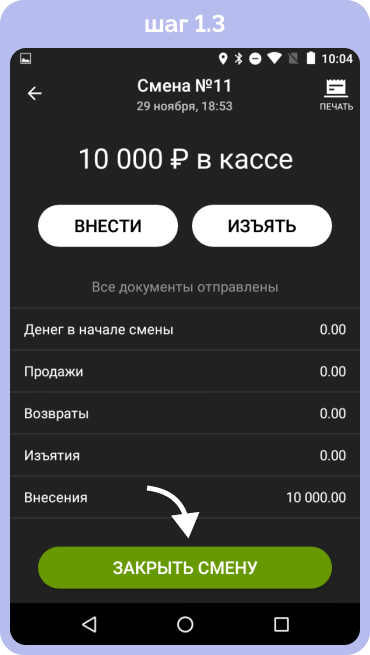

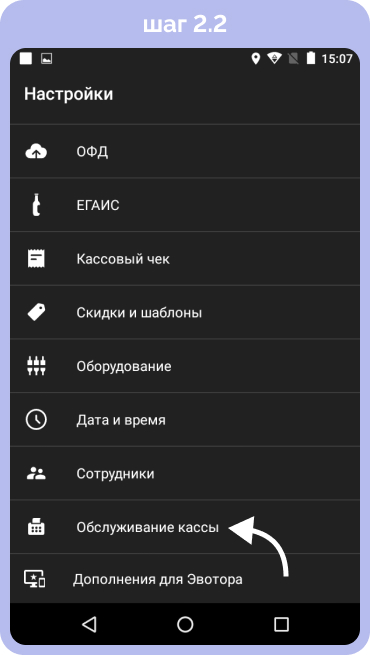
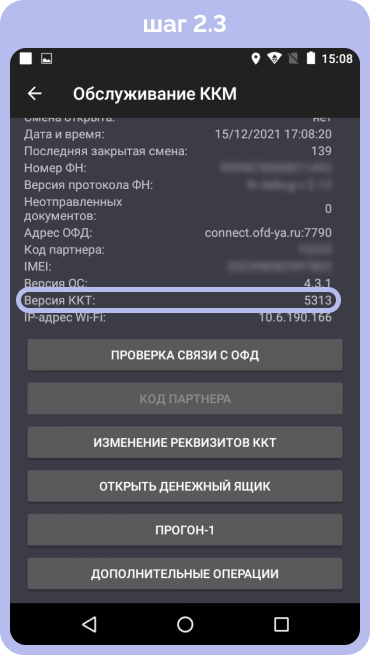
Главное меню → Настройки → ОФД → Статус ОФД должен быть подключен
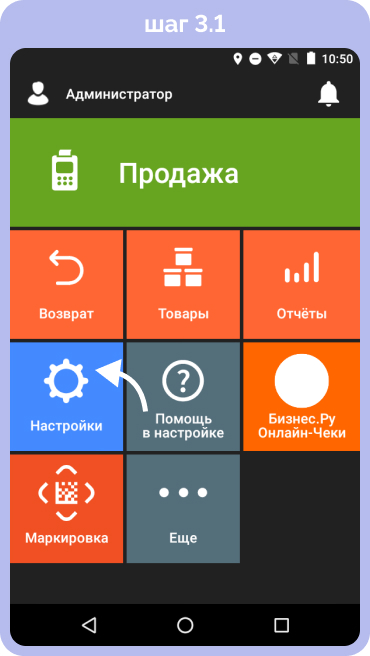
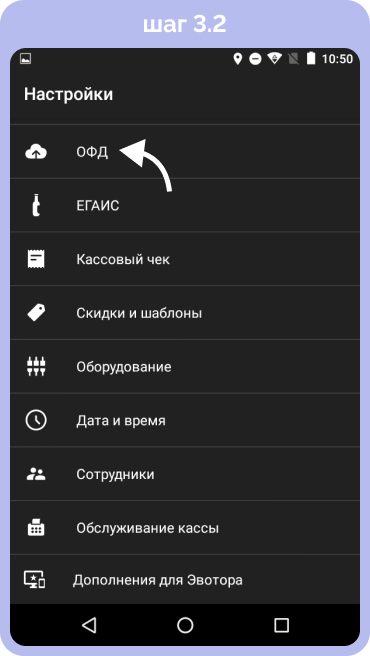
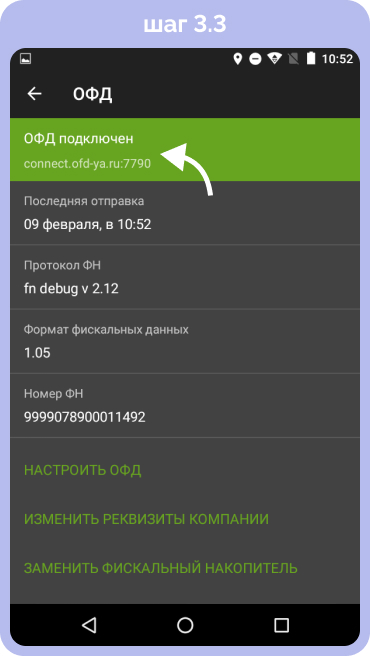
Если посте технологического обнуления касса не видит ОФД, это говорит о том, что проблема глубже и требуется вмешательство техника.
Если касса видит ОФД, переходите к пункту 4.
Если вы совмещаете несколько систем налогообложения (например, ОСНО и УСН), то вам нужно выбрать одну систему налогообложения по умолчанию.
Главное меню → Настройки → Обслуживание кассы → Дополнительные операции → Выбор СНО по умолчанию
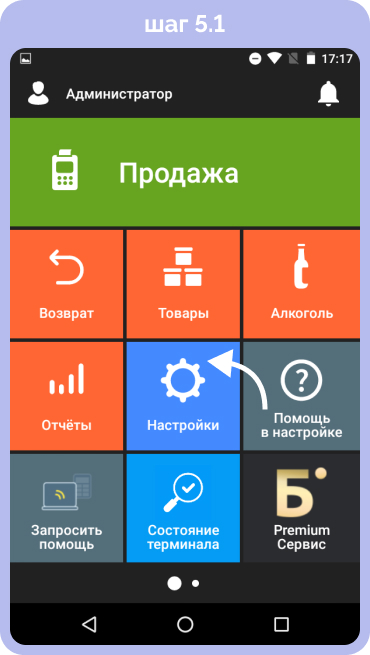

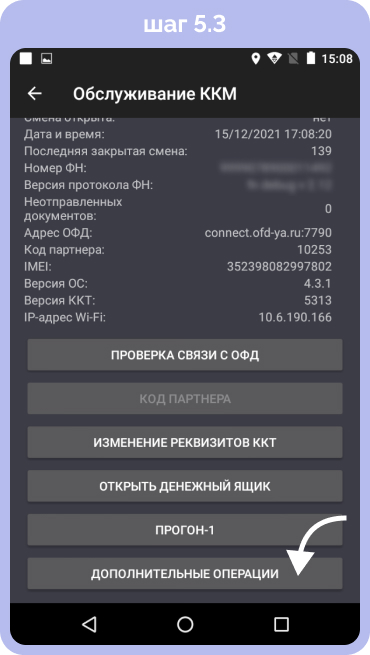
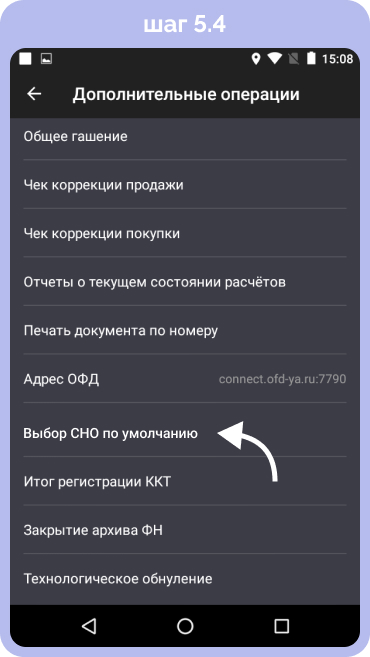
Если чек распечатался и онлайн-касса не выдала ошибок, проблему можно считать условно решенной. Тем не менее рекомендует пройти диагностику кассы, чтобы исключить системный сбой.
Важно! Если у вас Эвотор старой прошивки (до 4544), то решить проблему можно только в АСЦ. Для этого потребуется вскрыть кассу. Проверить прошивку кассы можно через Настройки → Обслуживание кассы → Строка «Версия ККТ»
Если в кассе есть проблема, мы ее найдем
Оставьте заявку или позвоните сами8 (800) 700 40 85
Если при печати чека возникла ошибка Эвотор «Не поддерживается в данном режиме устройства»
- Сделайте резервную копию
- Вытащите аккумуляторы
- Если у вас Эвотор 5ST, 5i, 7.3 или 10 вытащите аккумуляторы на пару минут и потом вставьте обратно.
- Если у вас Эвотор 7.2, то просто перезагрузите кассу.
- Включите кассу и проверьте дату и время
- Пробейте тестовую продажу
Еще → Резервное копирование
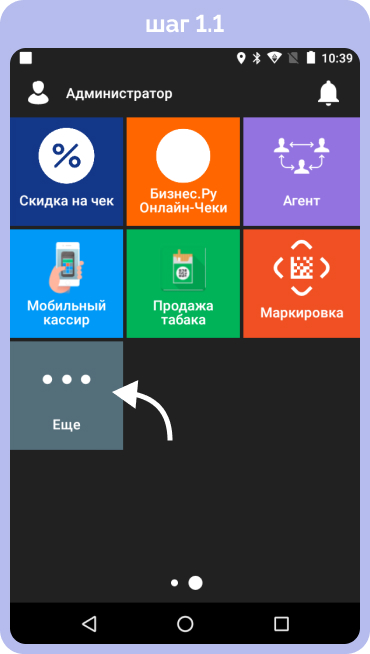
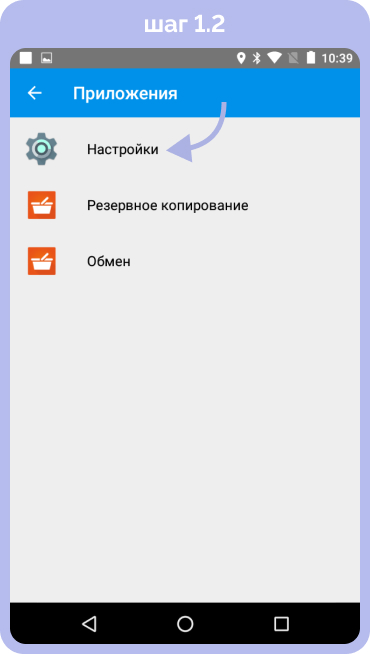
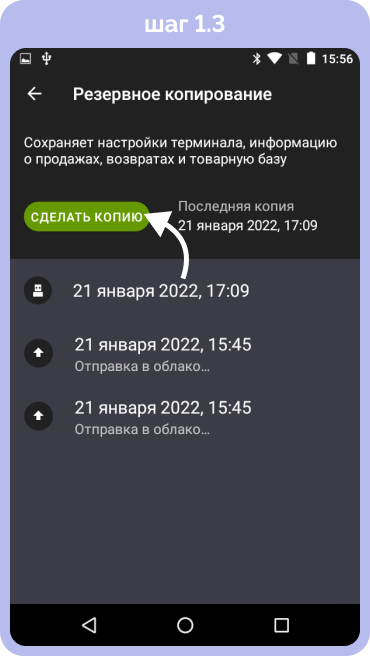
Не приступайте к шагу 2, пока РК не загрузится в личный кабинет Эвотор. На это может уйти несколько минут.
Предварительно выключите кассу.
Если касса продолжает выдавать ошибку при работе с кассой 16, это говорит о серьезном сбое в кассе. Рекомендуем обратиться к нам в техподдержку. Мы решим вашу проблему.
Делегируйте проблемы по кассе нам
Оставьте заявку или позвоните сами8 (800) 700 40 85
Другие записи блога
Эвотор подключение эквайринга для ИП
Эвотор принтер этикеток
«Мобильный кассир» Эвотор: инструкция
Личный кабинет ОФД Эвотор – Регистрация, подключение и настройка
28 июля 2022
Ошибка при работе с кассой 16 «Не поддерживается в данном режиме устройства» возникает, в основном, из-за проблем с чековой лентой или сбоями в ККТ. В данной статье мы расскажем, почему появляется на Эвотор ошибка 16 и как решить данную проблему.
Устраним ошибку 16 в кассе Эвотор
Бесплатная консультация специалиста8 (800) 700 50 85
Содержание
Причины, почему на Эвотор возникает ошибка 16 «Не поддерживается в данном режиме устройства»
Ошибка 16 на кассе Эвотор возникает по следующим причинам:
- Чековая лента неправильно вставлена или закончилась
- Сбились настройки параметров даты и времени на кассе
- Сбой в кассе, спровоцированный физическим воздействием, либо программным сбоем
- В настройках слетела система налогообложения (если у вас их несколько)
Расскажем, как устранить ошибку 16 на Эвотор
Бесплатная консультация специалиста8 (800) 700 50 85
Способы устранения на Эвотор ошибки 16 при работе с кассой
Если на кассе Эвотор ошибка 16, то вы можете проделать следующие действия, которые должны решить проблему. Вы можете попробовать выполнить каждое из них в случае, если предыдущее описанное действие не помогло.
- Замените чековую ленту или заправьте ККТ новой кассовой лентой
- Закройте смену
- Проведите технологическое обнуление устройства
- Если у вас несколько систем налогообложения, то сделайте следующее:
- Проверьте параметры даты и времени
Отчёты → Кассовый отчет → Закрыть смену



Настройки → Обслуживание кассы → Дополнительные операции → Выбор СНО по умолчанию → Выберите СНО





В случае необходимости, скорректируйте данные настройки. Важно, чтобы на устройстве были правильно указаны дата и время.
Чтобы проверить, устранена ли ошибка 16 на Эвотор «Не поддерживается в данном режиме устройства», проведите продажу:
- Продажа → «+ Товар» → Найдите товар через поиск или отсканируйте штрихкод
- Укажите количество и цену (если в карточке товара цена не указана) → В чек → К оплате





Что делать, если проблема не решена
Если все вышеописанные решения не помогли, то остается только один вариант, который подойдет владельцам касс всех моделей, кроме Эвотор 7.2:
- Извлеките аккумуляторы на пару минут, после чего установите их обратно
Батарейный отсек, как правило, находится сзади. Не забудьте сначала выключить кассу, а после включения проверить параметры даты и времени.
- На Эвотор 7.3 и Эвотор 10 понадобится открутить 1 винтик батарейного отсека
- На Эвотор 5 (5ST, 5i) вы просто снимаете крышку батарейного отсека
Если у вас появляется на Эвотор ошибка 16 и вы не знаете, что делать, то вы можете обратиться в аккредитованный сервисный центр ЭвоКлаб.
Расскажите ваши впечатления
Это решает мою проблему
Это не решает мою проблему
Мы рады, что смогли помочь вам
Обращайтесь к нам по любому техническому вопросу
8 (800) 700 50 85
Закрыть
Другие записи блога
Купить Б/У онлайн-кассу или новую ККТ Эвотор?
Обновление прошивки Эвотор
Эвотор отчеты на кассе и в личном кабинете
Эвотор касса для интернет-магазина
Ошибка «(-16) Не поддерживается в данном режиме»
Ошибка 16 на Эвотор – явление часто встречающееся и довольно просто разрешающееся. В окошке аппарата выйдет сообщение, что печать кассового чека «Не поддерживается в данном режиме» или «Операция не поддерживается в этом режиме» (в зависимости от версии).
Значение ошибки
Ошибка 16 означает, что или произошел сбой в работе аппарата, или Вы выбрали не тот режим для работы, или неверно указано время.
Способы решения проблемы
- Проблема может решиться просто перезагрузкой аппарата.
- Исправление времени на верные текущие показатели.
- Установить режим №3 «Отчёт с гашением».
- Крайний случай, выполнить тех.обнуление.
Далее проверьте разрешилась ли ошибка 16 на Эвотор с помощью совершения любой операции на аппарате.
Бывают ситуации, когда вы приобрели контрольно-кассовую технику (ККТ), подключили к ней фискальный накопитель (ФН). Но при попытке фискализации появляется уведомление «Не поддерживается в данном режиме устройства» (ошибка -16). Как поступить в такой ситуации? Как следует из текста данной ошибки, на вашем ККТ не верно выставлен режим устройства, который необходимо изменить. Ниже разберём, суть данной проблему и способы ее решения.
Содержание
- Причины ошибки 16
- Что делать, если возник случайный сбой в системе
- Синхронизация дату и время
- Изменение режима устройства
- Выполнение технобнуления
- Проверка данных порта ОФД устройства при ошибке -16
- Выбор основной системы налогообложения
- Извлечение аккумулятора на какое-то время
- Заключение
Причины ошибки 16
Данная ошибка в ККТ и ФН может возникнуть при следующих ситуациях:
- При подключении нового ККТ (к примеру, 5199 ККТ 77Ф) с вставкой ФН и попытке фискализации;
- При закрытии смены через драйвер контрольно-кассовой машины (ККМ) и указании Z-отчёта;
- При запуске утилиты регистрации на новом ККТ;
- Во время запуска утилиты нового инспектора на новом ККТ;
- При попытке печати кассового чека.
Причины проблемы с уведомлением «Не поддерживается…» сводятся примерно к следующему:
| Причина | Особенности |
|---|---|
| Случайный сбой в работе девайса | Может быть вызван техническими неполадками. |
| Выбран некорректный режим устройства | К примеру, вместо режима «Отчёт с гашением» выбран любой другой альтернативный режим. |
| Дата и время не синхронизированы | Потому могут отличаться, что приводит к сбою в работе системы и появлению ошибки 16. |
Давайте разберёмся, каким образом можно исправить ошибку 16 на вашем ПК.
Это интересно: Ошибка — 2147467262: Интерфейс не поддерживается – как устранить.
Что делать, если возник случайный сбой в системе
Первым делом рекомендуем просто перезапустить вашу ККТ. Если ошибка №16 вызвана случайным сбоем, то перезагрузка устройства позволит решить возникшую проблему.
Синхронизация дату и время
Популярной причиной ошибки №16 является не синхронизированные дата и время на устройстве. При необходимости введите корректные дату и время. К примеру, на аппаратах от «Эвотор» необходимо войти в «Настройки», далее выбрать «Обслуживание кассы», где выполнить соответствующие операции.
Изменение режима устройства
Эффективным способом, позволяющим избавиться от ошибки «Не поддерживается в данном режиме устройства (-16)» является выставление оптимального режима устройства. Эффективный результат давал выбор режима 3 «Отчет с гашением».
После этого смена обычно бывает закрыта.
Выполнение технобнуления
Хорошим вариантом, позволяющим устранить ошибку, когда не поддерживается операция в данном режиме устройства является выполнения технического обнуления устройства.
Для этого необходимо:
- Перейти в «Настройки»;
- Там выбрать «Обслуживание кассы»;
- Затем «Дополнительные операции»;
- И потом «Техническое обслуживание».
Если же версия ККТ у вас ниже 4544, то будет необходимо вскрыть устройство, для чего понадобится обратиться в сервисный центр.
Проверка данных порта ОФД устройства при ошибке -16
Также будет необходимо проверить адрес и порт ОФД, для чего перейдите в Настройки, и выберите там «ОФД».
Выбор основной системы налогообложения
Если ККТ зарегистрировали на нескольких системах налогообложения, то понадобится выбрать основную СНО. Для этого перейдите в раздел «Настройки», там выберите «Обслуживание кассы», и затем «Дополнительные операции».
Извлечение аккумулятора на какое-то время
Также решить ошибку 16 позволяло временное извлечение аккумуляторов устройства (примерно на минуту). Извлеките батарею, подождите минуту-две, после чего установите ее обратно. Рассматриваемая ошибка может исчезнуть.
Читайте также: обнаружено переполнение буфера в приложении – как исправить.
Заключение
В нашем материале мы разобрали, каковы условия и причины появления ошибки «Не поддерживается в данном режиме устройства (-16)», и что можно сделать в возникшей ситуации. Используйте весь перечень изложенных нами советов, это позволит устроить указанную дисфункцию на вашем ПК.